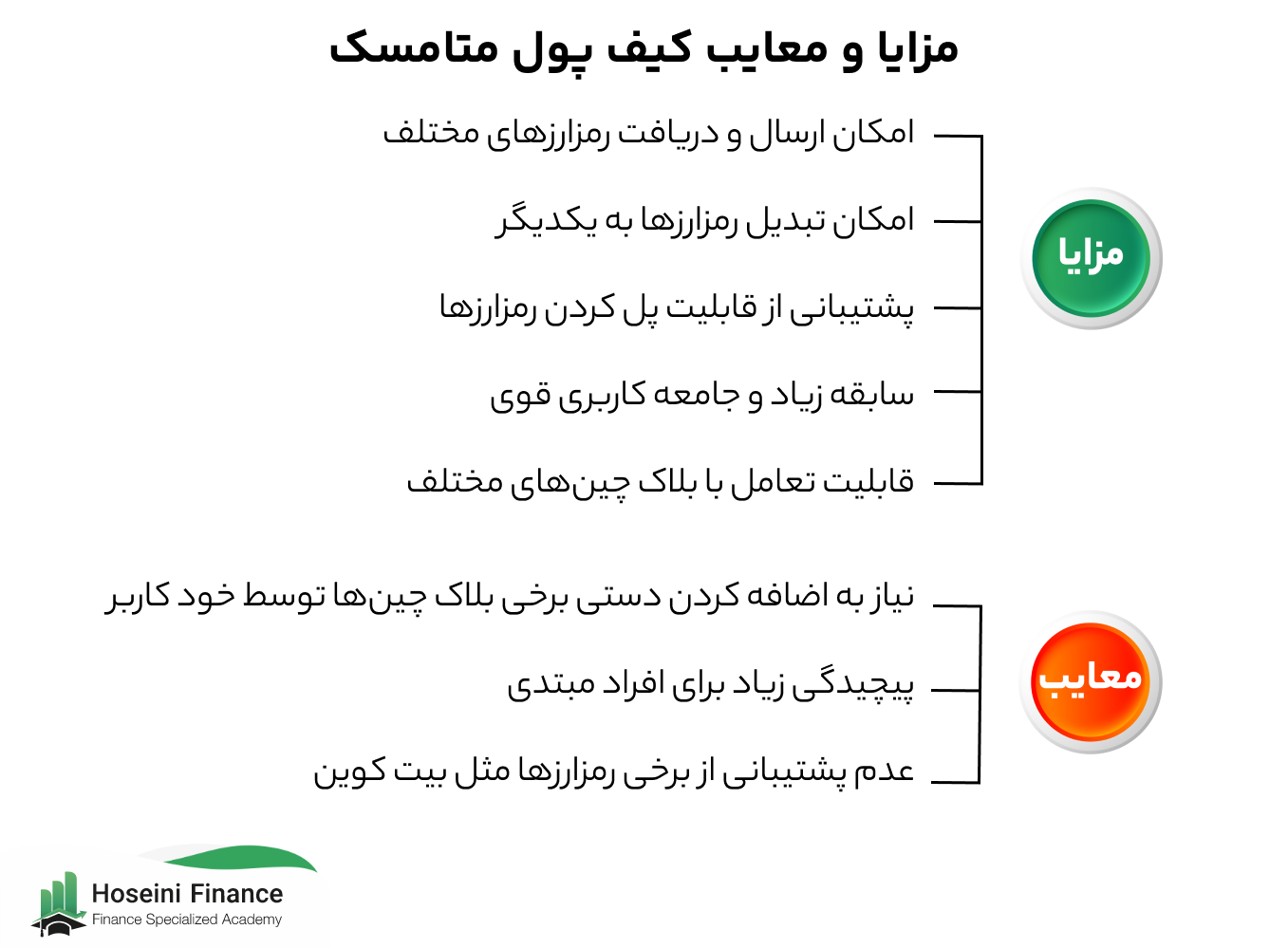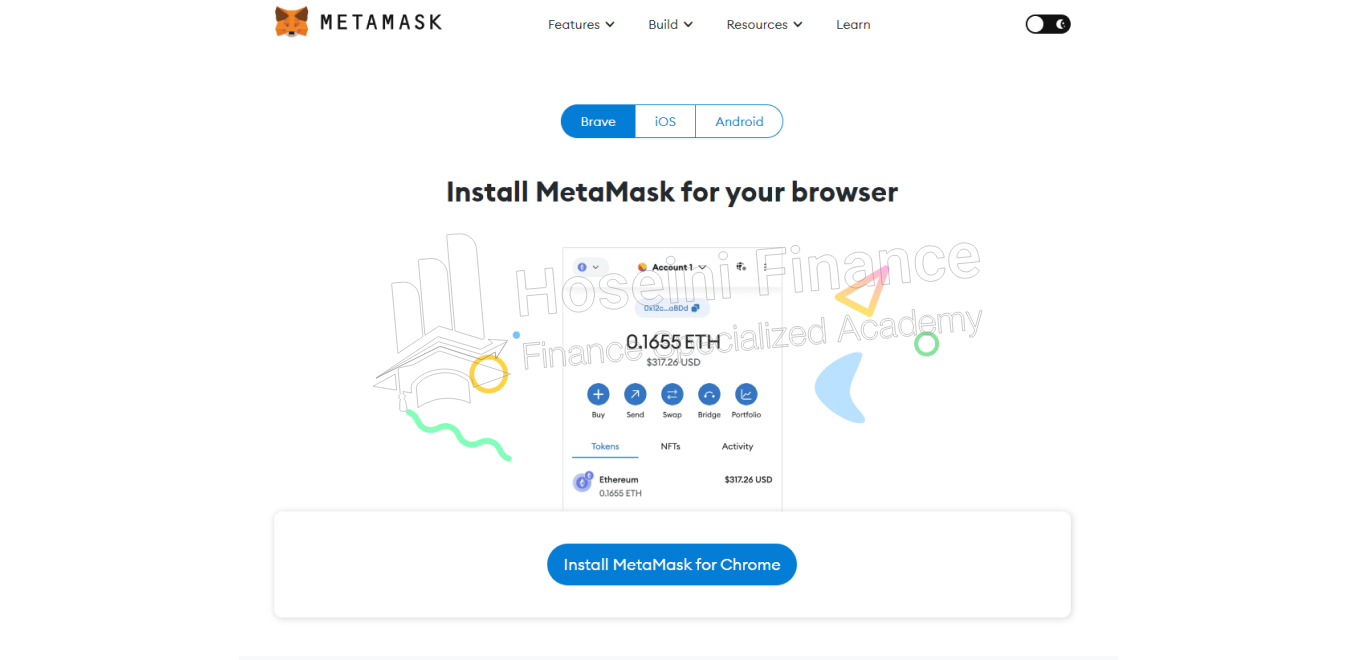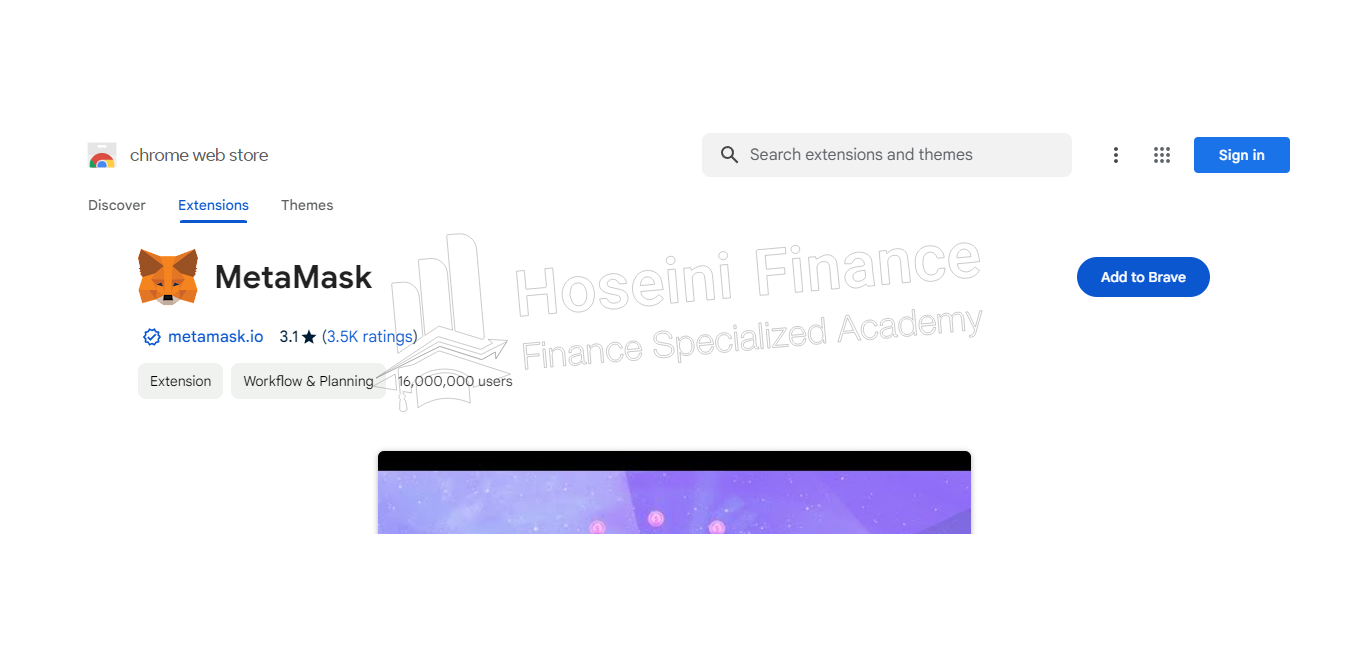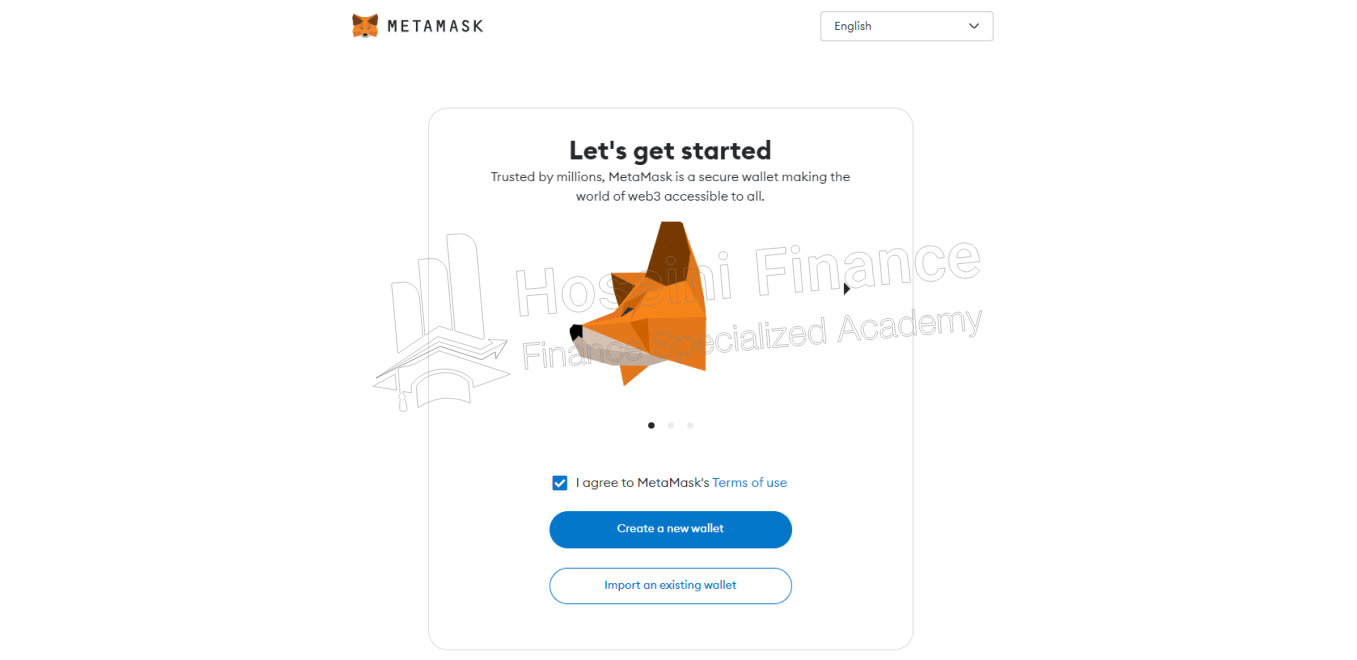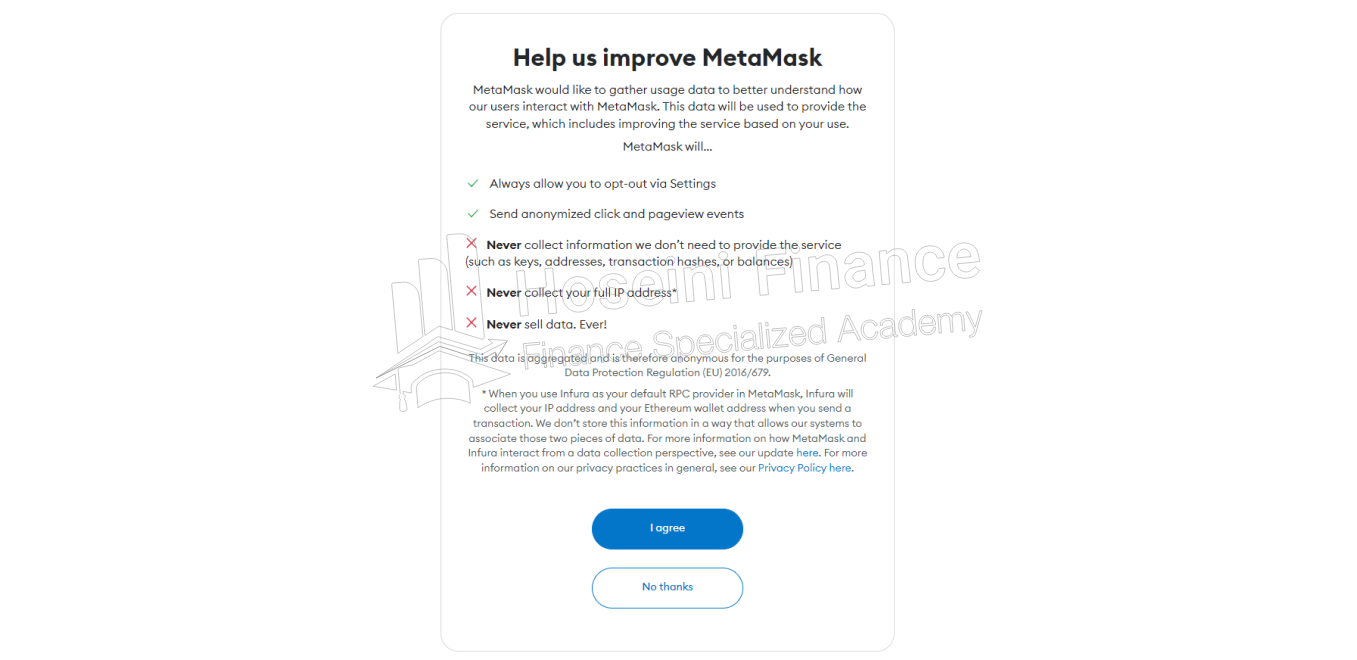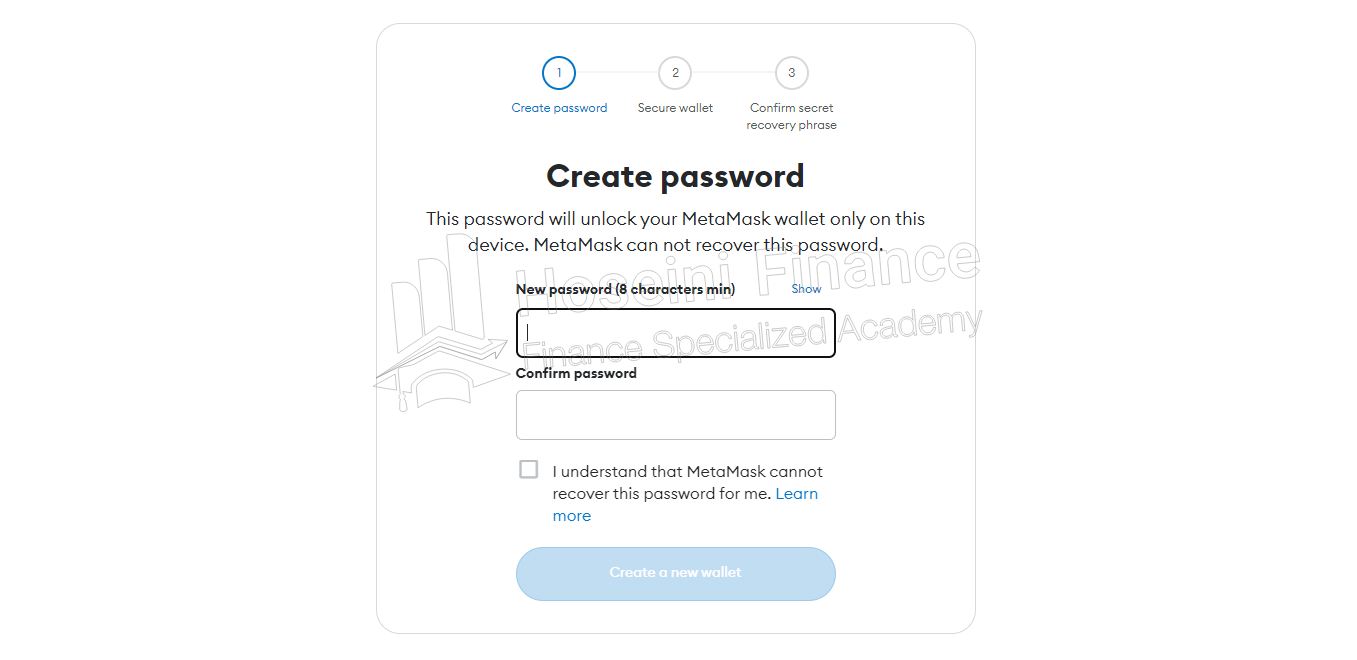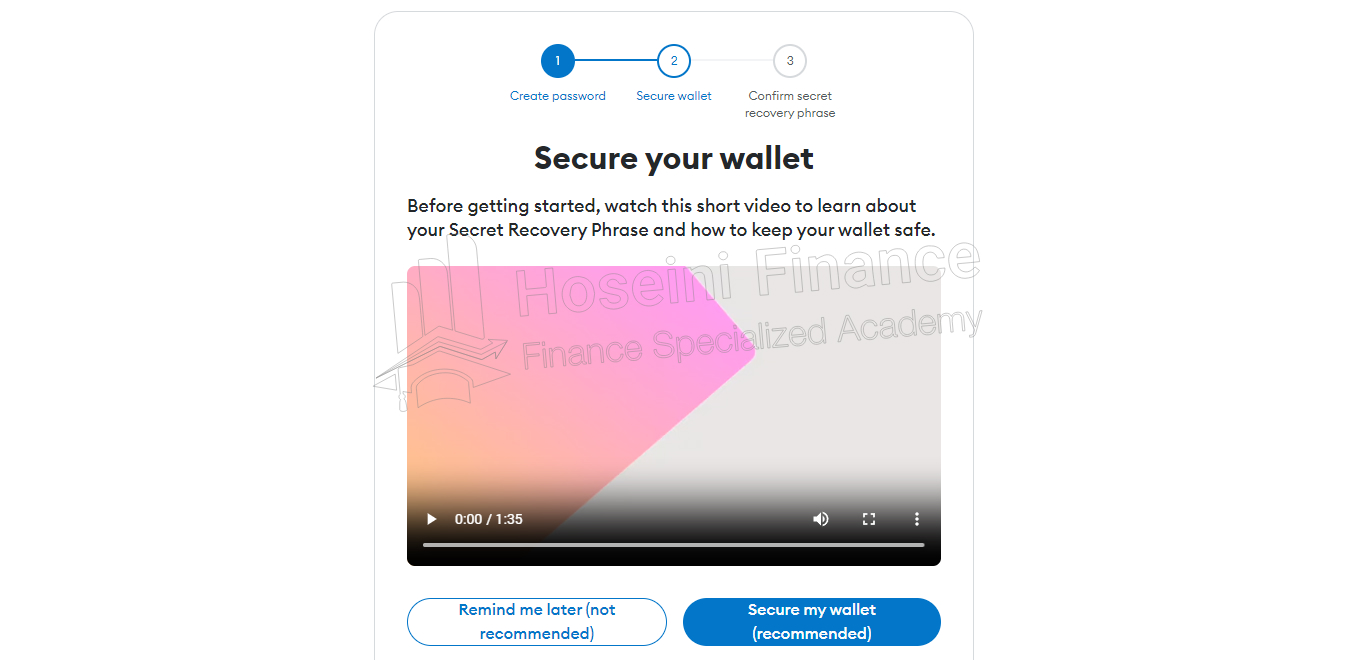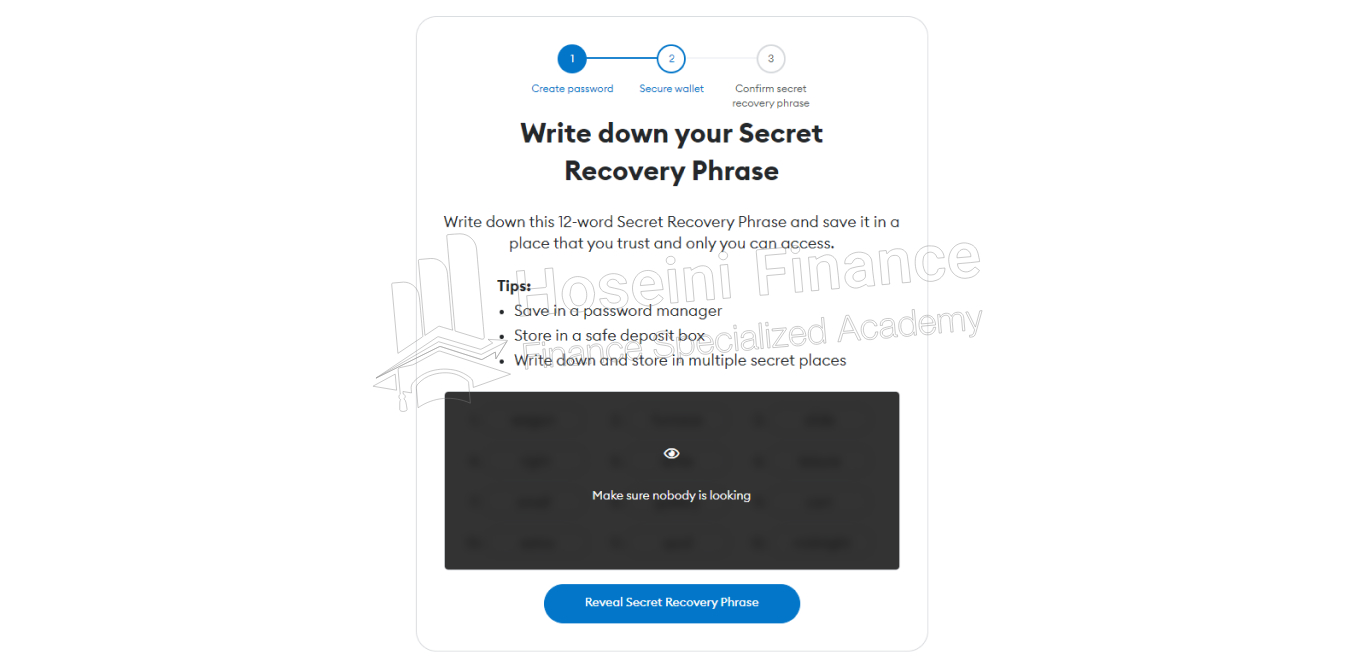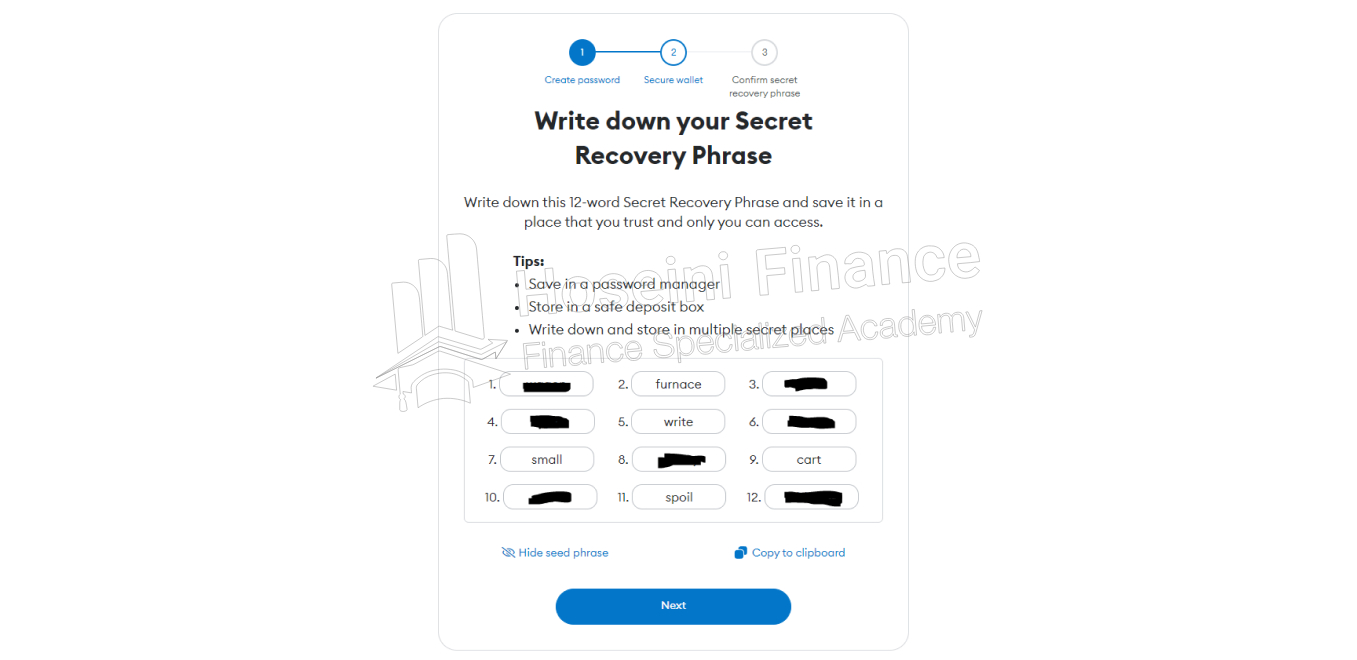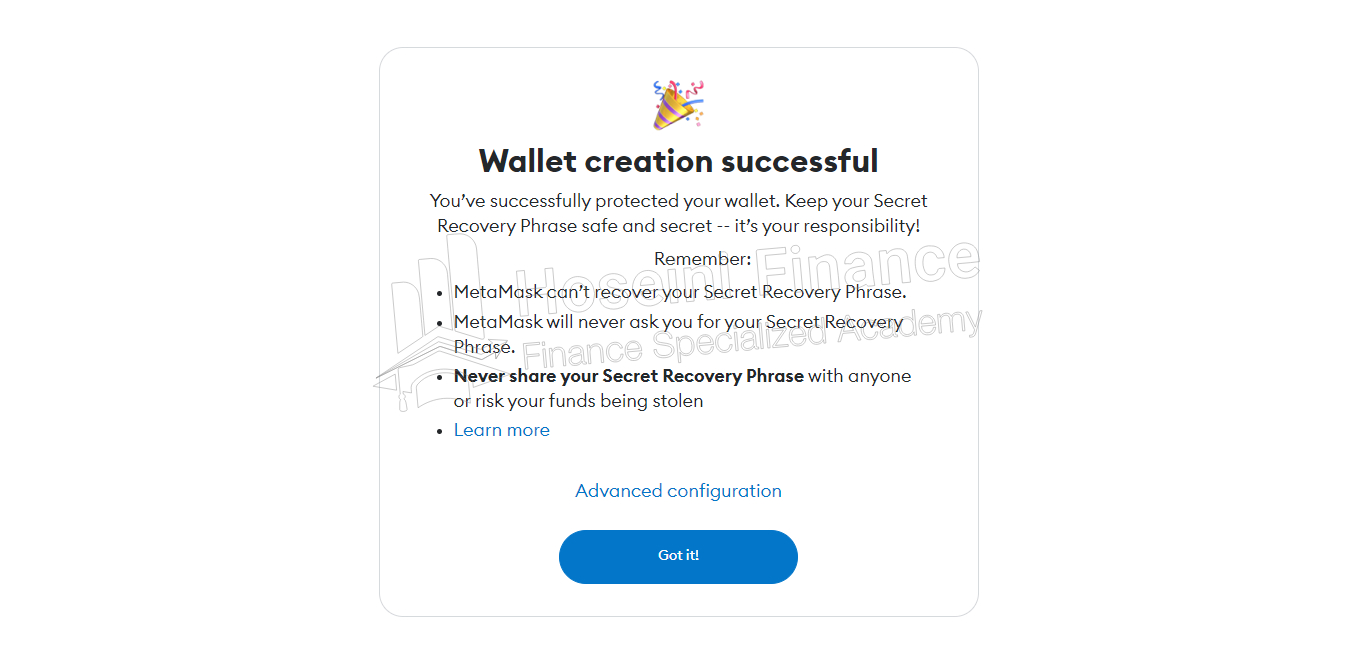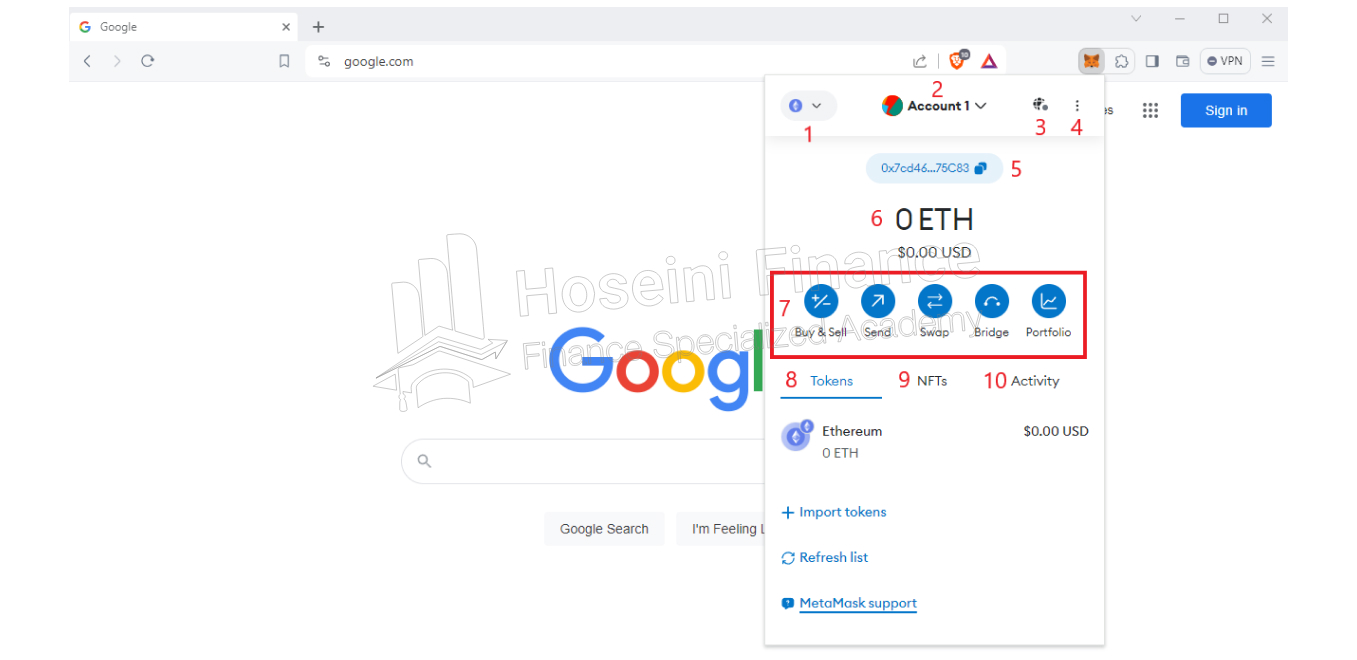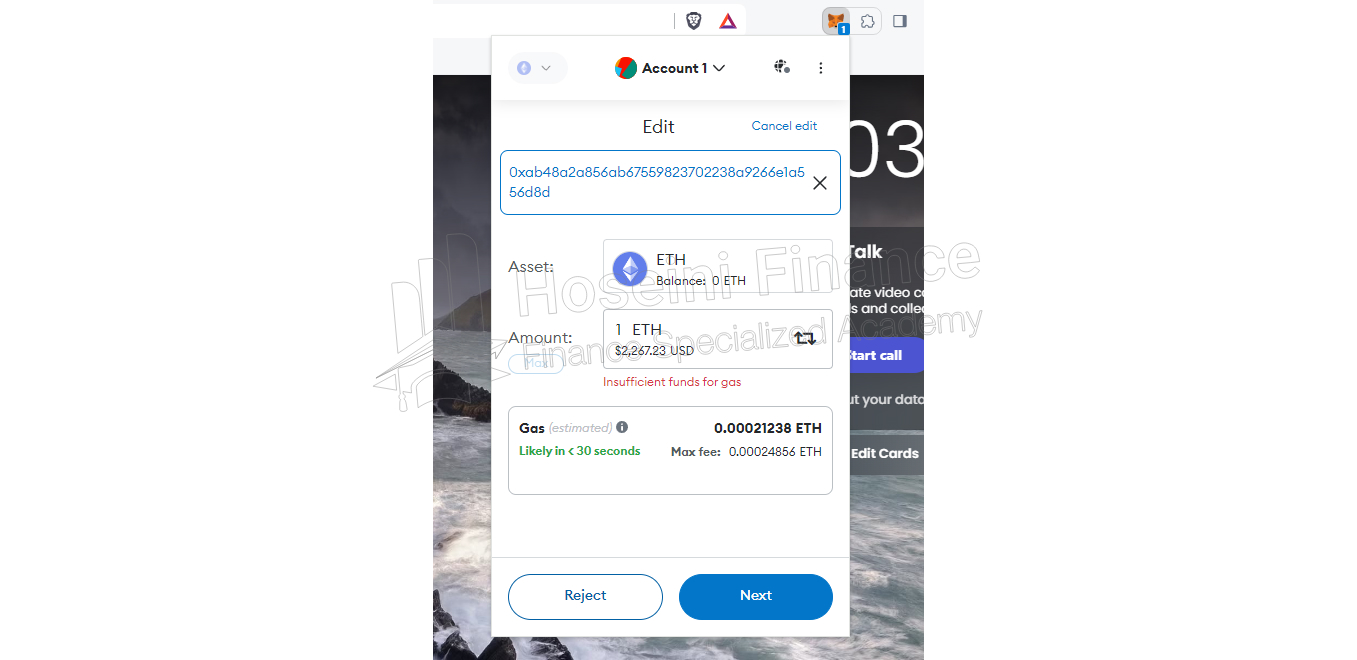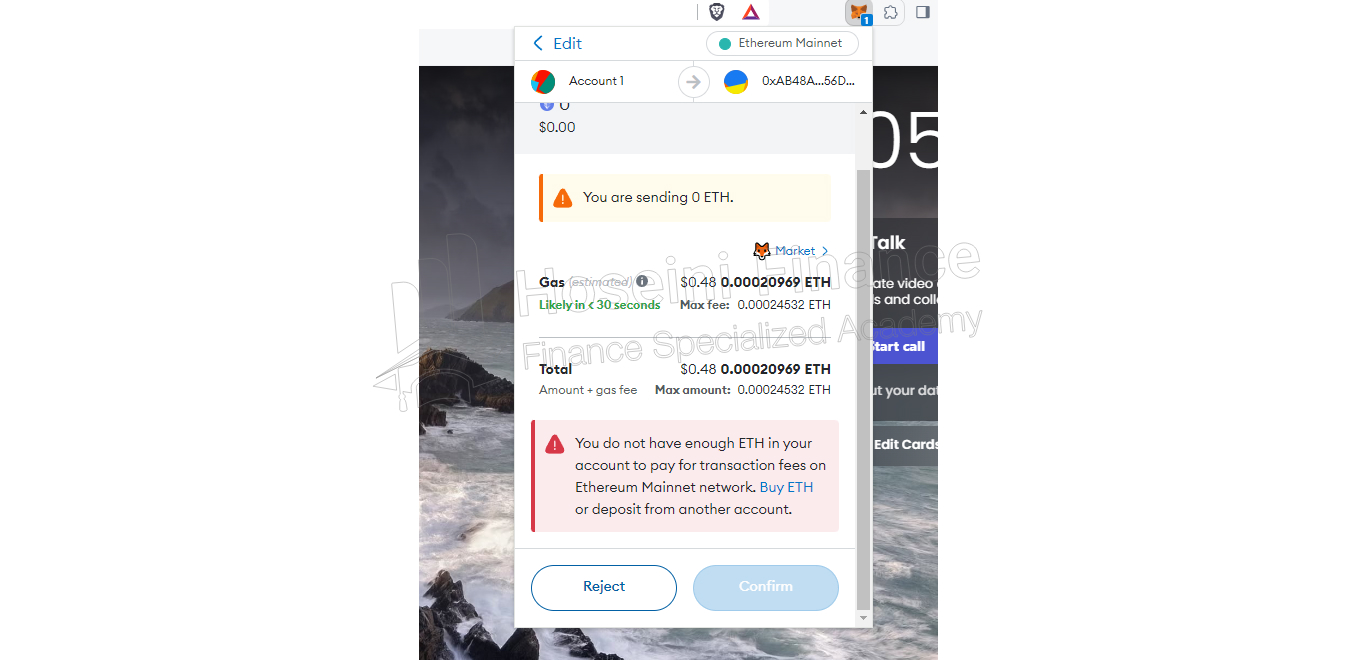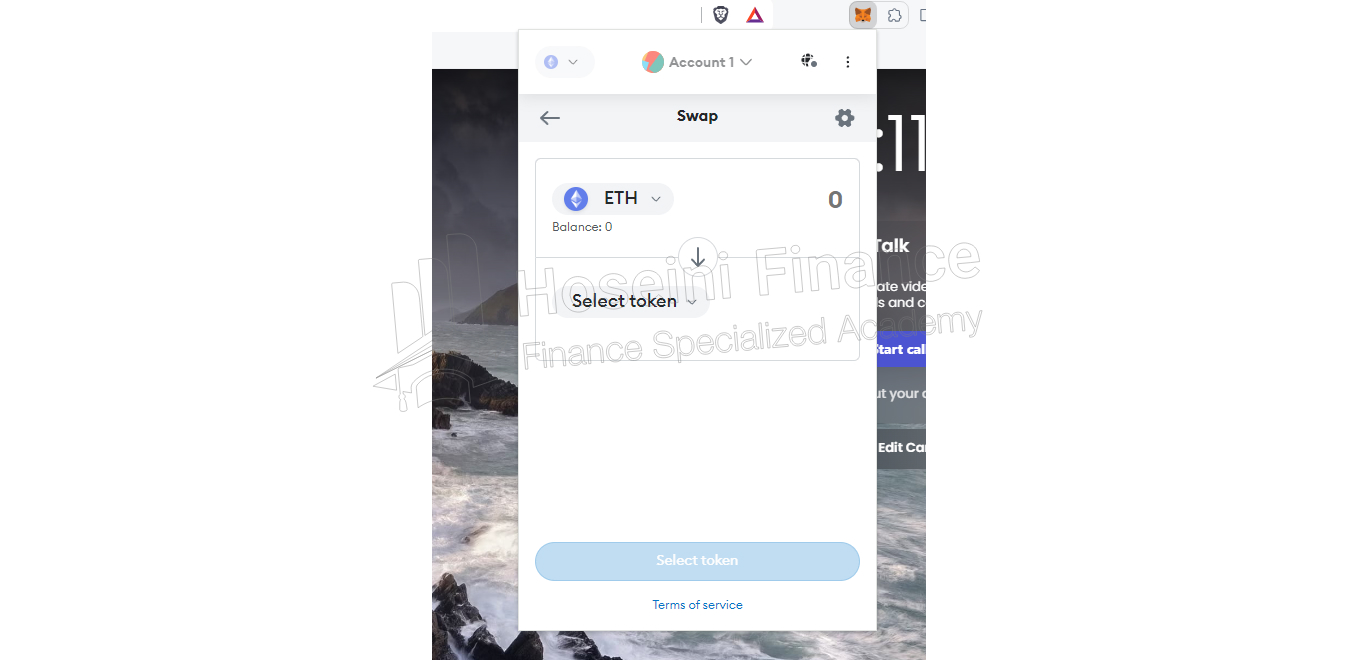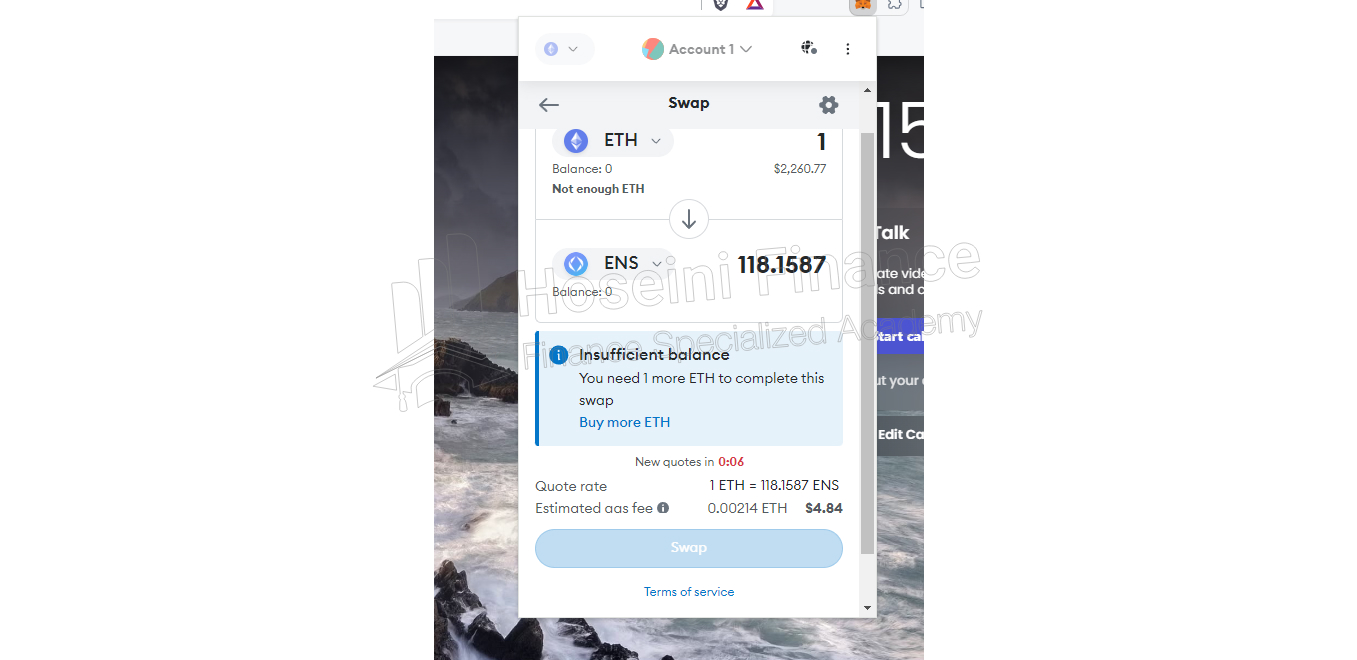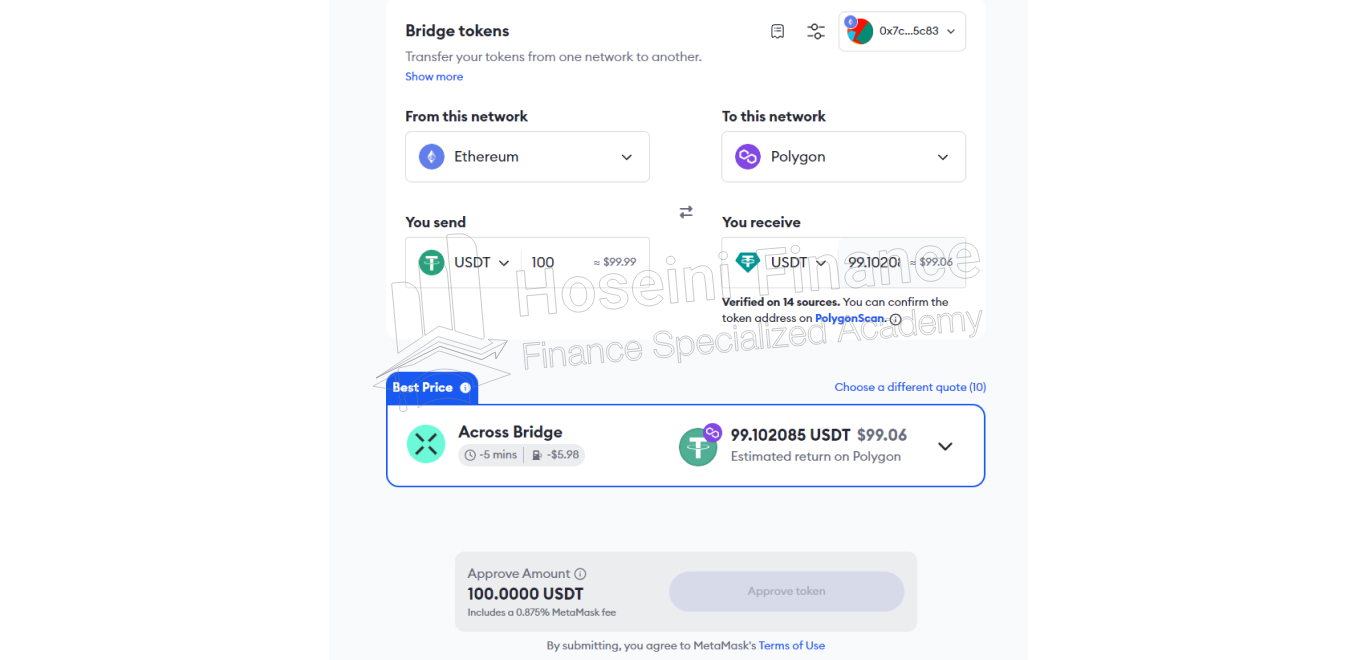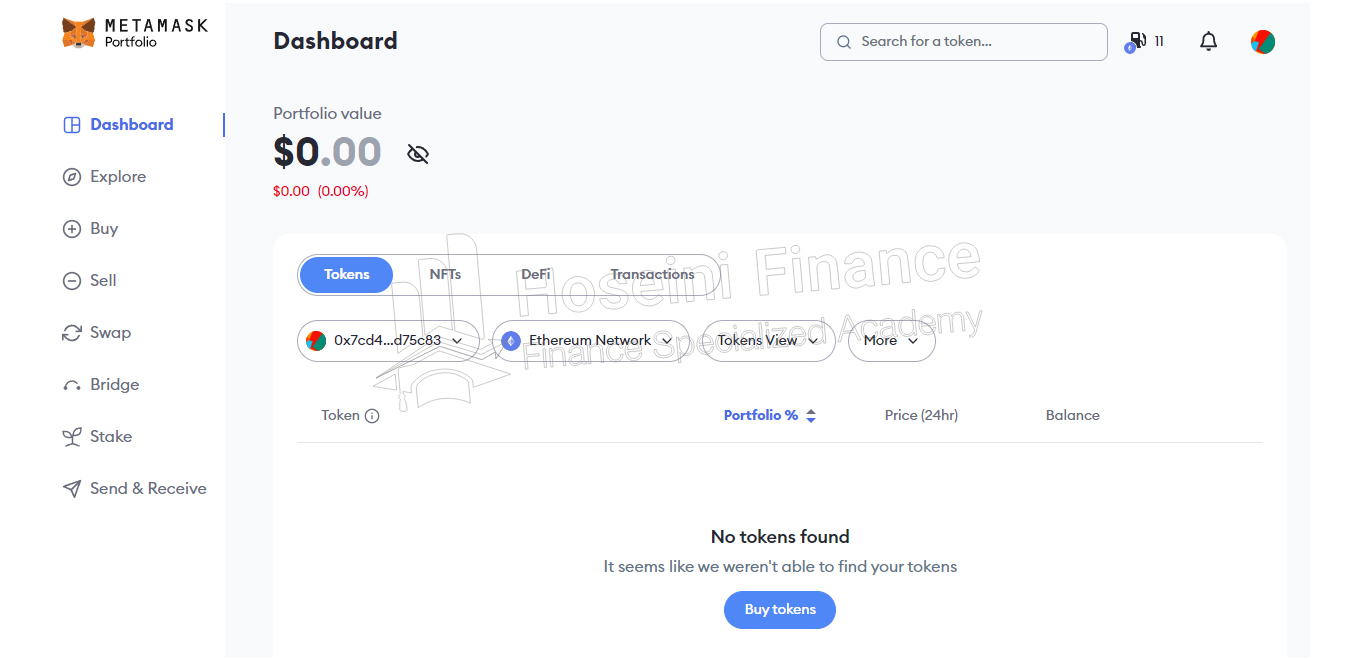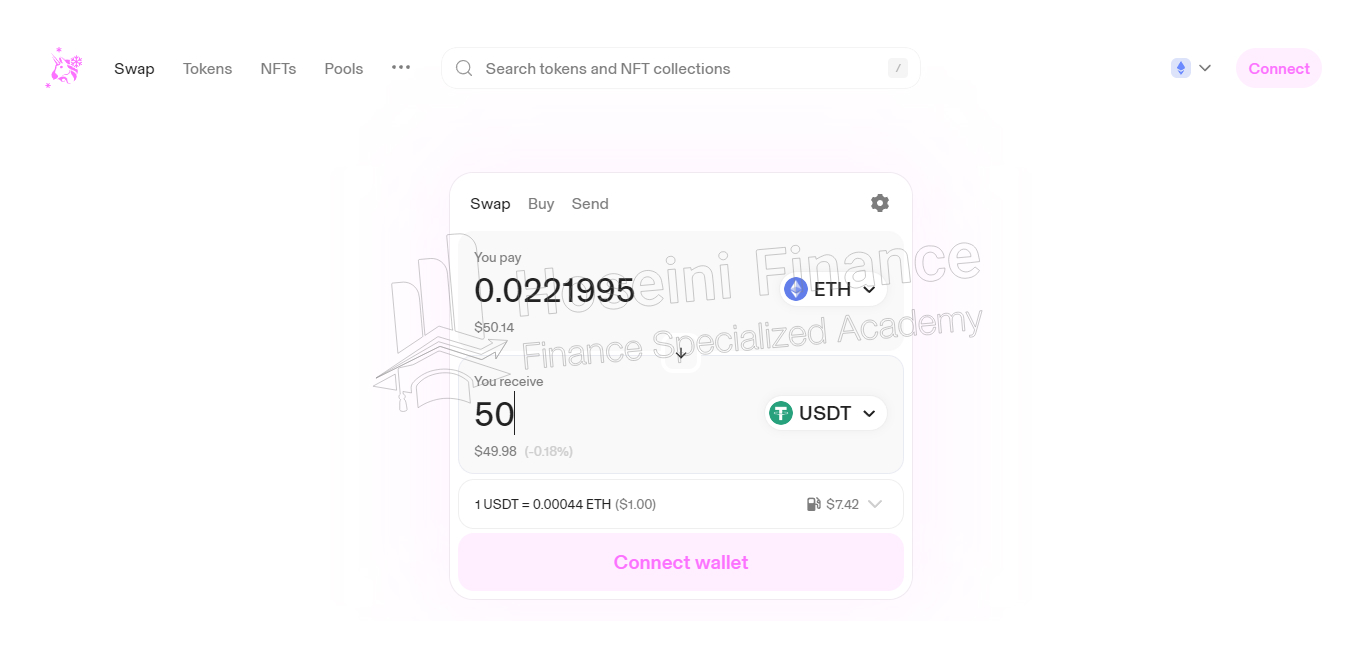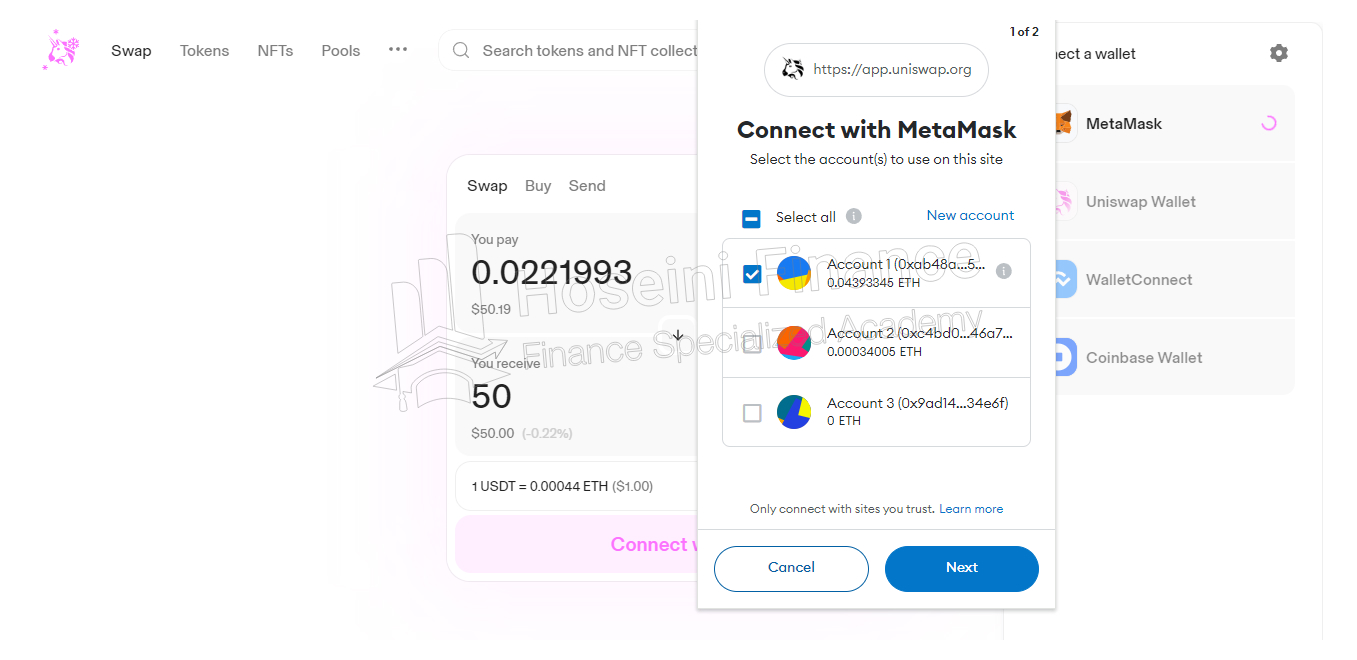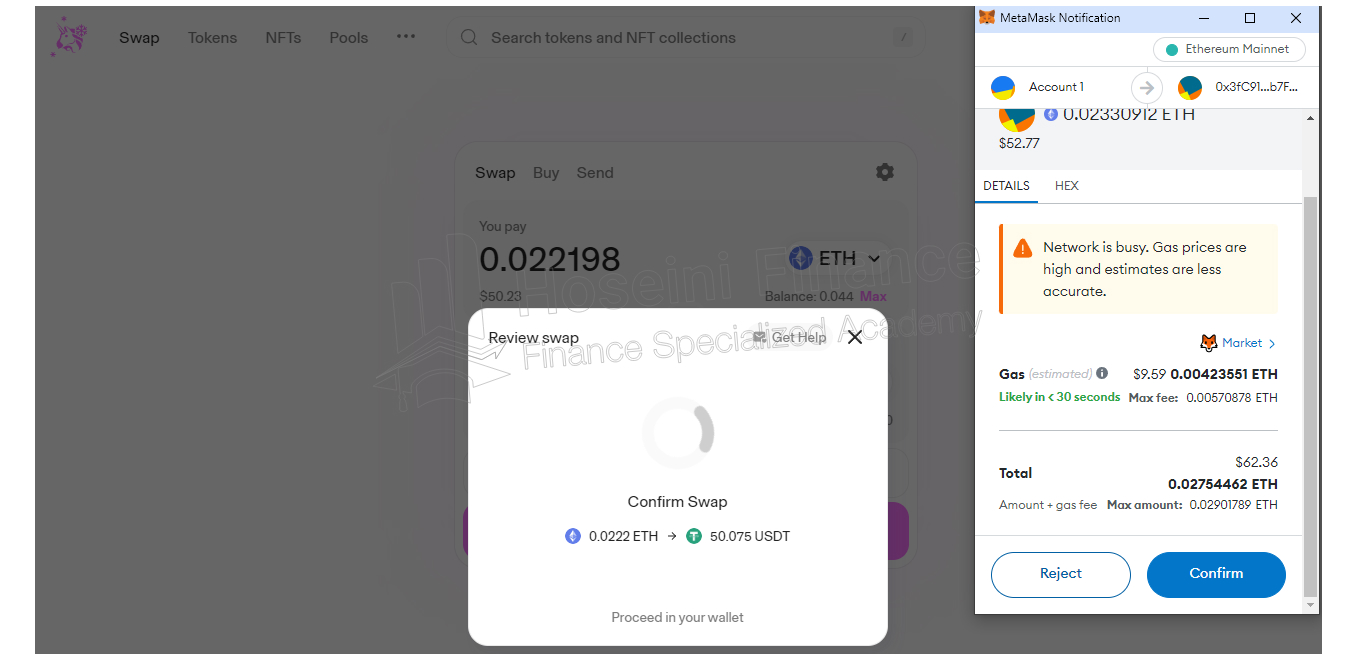آموزش نصب و استفاده از کیف پول متامسک (MetaMask)

متامسک یا متاماسک یکی از محبوبترین کیف پولهای نرم افزاری برای تعامل با بلاک چین «اتریوم» (Ethereum) و سایر بلاک چینهای مشابه است که در دو قالب افزونه مرورگر و اپلیکیشن موبایل میتوان از آن استفاده کرد.
با همهگیر شدن ارزهای دیجیتال و ظهور مفهومی بهنام بلاک چین خیلی زود شاهد عرضه برنامههایی بودیم که در چارچوب خود از این فناوری بهره میبردند. این برنامهها که امروزه به آنها برنامههای غیرمتمرکز یا dApp گفته میشود، تمام دادهها و تراکنشهای خود را روی بلاک چینهایی مثل اتریوم و… ذخیره میکنند.
برای تعامل با این برنامهها نیاز به کیف پولهایی داریم که این امکان را برای ما فراهم کنند. متامسک یکی از همین کیف پولهای نرم افزاری است که تمرکز خود را روی تعامل با بلاک چین و تایید تراکنشهای آنها گذاشته است. با این حال، افراد میتوانند از متامسک به عنوان یک کیف پول دیجیتال معمولی نیز استفاده کرده و رمزارزهای خود را در آن نگهداری کنند.
از آنجایی که امکانات و ویژگیهای متامسک بسیار زیاد است، احتمال دارد برخی از کاربران هنگام نصب یا کار با آن با مشکلاتی مواجه شوند. از همین رو در مقاله امروز میخواهیم نحوه نصب و راه اندازی کیف پول متامسک را برایتان آموزش دهیم. همچنین قرار است در مورد کاربرد این کیف پول در تایید تراکنش برنامههای غیرمتمرکز و تعامل با بلاک چینها نیز مطالب کاملی را ارائه کنیم. لطفا همراه ما باشید.
متامسک چیست؟
«متامسک» (MetaMask) یک افزونه نامآشنا در دنیای رمزارزها است که میتوانید آن را روی مرورگر خود نصب کنید. این افزونه هم بهعنوان یک کیف پول ارز دیجیتال عمل میکند و هم ابزاری برای تعامل با بلاک چین اتریوم و سایر بلاک چینهای مشابه است.
چیزی که متامسک را از سایر کیف پولهای دیجیتال متمایز میکند توانایی آن در تعامل با برنامههای غیرمتمرکزی همچون فروشگاههای «ان اف تی» (NFT)، بازیهای بلاک چینی، صرافیهای غیرمتمرکز و پلتفرمهای مالی است.
حتما میپرسید برنامه غیرمتمرکز چیست؟ منظور از یک «برنامه غیرمتمرکز» (Decentralized Application) که به آن dApp نیز گفته میشود، سایت یا اپلیکیشن موبایلی است که تمام اطلاعات آن روی بلاک چینهایی مانند اتریوم ذخیره میشوند. از همین رو برای تعامل با آنها نیاز به ابزاری داریم که توانایی ارتباط با چنین بلاک چینهایی را داشته باشد. این کار توسط متامسک و سایر کیف پولهای دیجیتال مشابه انجام میشود.
البته متامسک نسخه موبایل هم دارد و افرادی که بهدنبال کار با برنامههای غیرمتمرکز از طریق گوشیهای هوشمند خود هستند، میتوانند از نسخه موبایل متامسک استفاده کنند.
بیایید در ادامه نحوه نصب و راهاندازی کیف پول متامسک را یاد بگیریم و سپس به سراغ آموزش استفاده از آن برویم.
آموزش نصب و راهاندازی کیف پول متامسک
اگر این مقاله را میخوانید پس به احتمال زیاد با سایت یا پلتفرمی روبهرو شدهاید که برای فعالیت در آن نیاز به استفاده از متامسک یا سایر کیف پولهای مشابه وجود دارد. برای این کار اولین قدم این است که افزونه یا اپلیکیشن موبایل متامسک را از سایت رسمی آن دانلود و نصب کنید. سپس میتوانید با ایجاد اولین کیف پول خود، متامسک را راهاندازی اولیه کنید. در ادامه این دو مرحله را با جزئیات بیشتری توضیح میدهیم.
مرحله اول: نصب متامسک
همانطور که گفتیم متامسک هم بهشکل یک افزونه روی مرورگر نصب میشود و هم میتوانید اپلیکیشن موبایل آن را روی گوشی هوشمند خود نصب کنید. در این آموزش نصب متامسک روی مرورگر آموزش داده میشود اما مراحل راهاندازی آن در اپلیکیشن موبایل نیز بسیار مشابه است.
برای دانلود متامسک بهترین راه این است که افزونه آن را از سایت رسمی این کیف پول دانلود کنید. این افزونه برای مرورگرهای اینترنتی «بریو» (Brave)، «فایرفاکس» (Firefox)، «کروم» (Chrome)، «اج» (Edge) و «اپرا» (Opera) عرضه شده است و اگر از یکی از این مرورگرها استفاده میکنید، میتوانید افزونه متامسک را دانلود و نصب کنید.
با ورود به صفحه دانلود متامسک در سایت رسمی این کیف پول، نسخه متناسب با مرورگر شما نمایش داده میشود که میتوانید با کلیک روی گزینه Install MetaMask for Chrome مراحل نصب آن را شروع کنید. دقت کنید که اگر از مرورگر دیگری استفاده کنید این گزینه کمی متفاوت بوده و به جای Chrome اسم مرورگر شما نوشته خواهد شد.
با کلیک روی این گزینه به صفحه نصب افزونه متامسک انتقال داده میشوید. از آنجایی که مرورگر مورد استفاده ما مرورگر بریو است، این کار از طریق فروشگاه افزونه کروم انجام میشود زیرا زیرساخت هر دو مرورگر یکی هستند. برای شروع نصب افزونه مطابق تصویر زیر روی گزینه Add to Brave کلیک کرده و در پنجره هشدار باز شده گزینه Add extension را انتخاب کنید.
اکنون افزونه متامسک در حال دانلود و نصب روی مرورگر شما است و بعد از چند ثانیه صفحه ایجاد کیف پول و راهاندازی آن باز خواهد شد.
مرحله دوم: ایجاد کیف پول دیجیتال
بعد از اینکه متامسک را در مرورگر دلخواه خود نصب کردید، بلافاصله صفحه ایجاد کیف پول و راهاندازی اولیه آن باز میشود. این صفحه در تصویر زیر نیز قابل مشاهده است:
همانطور که میبینید دو انتخاب پیش روی شما قرار دارد: ۱. ایجاد کیف پول جدید؛ ۲. بازیابی کیف پولی که قبلا از آن استفاده میکردید.
برای ایجاد کیف پول جدید در متامسک ابتدا تیک مربوط به توافقنامه را فعال کرده و سپس روی گزینه Create a new wallet کلیک کنید.
با این کار صفحهای که در تصویر بالا دیده میشود، باز خواهد شد. در این پنجره از شما خواسته میشود تا اجازه جمعآوری دادههای مربوط به استفاده از متامسک را به این کیف پول بدهید. برای قبول کردن این درخواست روی I agree و برای رد کردن آن روی No thanks کلیک کنید.
در مرحله بعدی نوبت به انتخاب یک کلمه عبور برای کیف پول میرسد. کلمه عبور انتخابی شما باید حداقل ۸ کاراکتر داشته باشد. دقت داشته باشید که اگر این کلمه عبور را فراموش کنید، متامسک هیچراهی برای بازیابی آن ندارد. برای همین حتما آن را بهخوبی حفظ کرده یا در یک جای امن یادداشت کنید.
برای این کار کلمه عبور انتخابی خود را ابتدا یک بار در کادر New password و سپس در کادر Confirm password وارد کنید. سپس تیک مربوطه را فعال کرده و روی Create a new wallet کلیک کنید.
در این مرحله باید امنیت کیف پول خود را تامین کنید. برای این کار گزینه Secure my wallet را انتخاب کنید. البته امکان رد کردن این مرحله با انتخاب گزینه Remind me later نیز وجود دارد ولی بههیچوجه پیشنهاد نمیشود.
برای همین روی گزینه Secure my wallet کلیک کنید. با این کار صفحه مربوط به نمایش عبارت بازیابی ۱۲ کلمهای کیف پول متامسک شما نمایش داده خواهد شد که یادداشت و نگهداری آن از اهمیت بالایی برخوردار است. هر کسی که به این عبارت بازیابی دسترسی داشته باشد، میتواند وارد کیف پول شما شود و تمام رمزارزهای شما را بهسرقت ببرد.
برای این کار ابتدا مطمئن شوید که کسی صفحه مانیتور شما را نگاه نمیکند. سپس طبق تصویر بالا روی گزینه Reveal Secret Recovery Phrase کلیک کنید.
با کلیک روی این گزینه ۱۲ کلمه انگلیسی برای شما نمایش داده میشود که باید آنها را بهترتیب و بادقت در جایی یادداشت کنید. تاکید میکنیم که این ۱۲ کلمه همان عبارت بازیابی شما است و برای بازیابی حساب خود به آنها نیاز دارید. همچنین هرکس دیگر به غیر از شما که به این عبارت دسترسی پیدا کند، میتواند بدون اجازه شما رمزارزهایتان را بهسرقت ببرد.
بعد از اینکه ۱۲ کلمه انگلیسی را بهترتیب روی کاغذ یادداشت کردید روی Next کلیک کنید.
در صفحه بعدی باید چند کلمه از ۱۲ کلمه عبارت بازیابی خود را در کادرهای نمایشدادهشده وارد کنید تا متامسک مطمئن شود شما این عبارت را در جایی یادداشت کردهاید. دقت کنید که ردیف کلمات مهم است و شما باید همان کلمهای را وارد کنید که در همان ردیف قرار دارد. بعد از وارد کردن این چند کلمه روی Confirm کلیک کنید.
اکنون کیف پول متامسک شما با موفقیت ایجاد شده است و با کلیک روی گزینه Got it! میتوانید این مرحله را بهپایان برسانید.
افرادی که عبارت بازیابی کیف پول قبلی خود را به همراه دارند و میخواهند رمزارزهای خود را در کیف پول متامسک بازیابی کنند، میتوانند در مرحله اول گزینه Import an existing wallet را انتخاب کرده و مراحل بازیابی را دنبال کنند.
آموزش استفاده از متامسک
با دنبال کردن مراحل بخش قبلی شما تنها کیف پول متامسک خود را ایجاد و راهاندازی کردهاید. اما نحوه استفاده از متامسک چگونه است؟ در این بخش به آموزش همین موضوع میپردازیم.
بهطور کلی آموزش استفاده از متامسک را میتوان به دو بخش تقسیم کرد: ۱. آموزش ارسال، دریافت و تبدیل ارزهای دیجیتال؛ ۲. آموزش تعامل با بلاک چین و تایید تراکنش در برنامههای غیرمتمرکز.
آموزش ارسال، دریافت و تبدیل ارزهای دیجیتال در متامسک
از این بعد برای دسترسی به کیف پول متامسک خود میتوانید روی آیکن آن که در گوشه بالا سمت راست مرورگر قرار دارد، کلیک کنید. با کلیک روی این آیکن پنجرهای در گوشه تصویر باز میشود که همان کیف پول متامسک شما است. تمام عملیات ارسال، دریافت، تبدیل و تایید تراکنش از طریق همین پنجره انجام خواهد شد.
اگر آیکن روباه متامسک را در مرورگر خود نمیبینید باید با مراجعه به صفحه افزونهها آن را به منوی اصلی مرورگر خود اضافه کنید.
همانطور که در تصویر بالا مشاهده میکنید، صفحه اصلی کیف پول متامسک چندین بخش دارد. در تصویر بالا هرکدام از این بخشها با اعدادی مشخص شدهاند که توضیحات هرکدام بدین شرح است:
- بلاک چین فعلی کیف پول که بهصورت پیشفرض اتریوم است. برای اضافه کردن بلاک چینهای دیگر و همچنین انتخاب بین بلاک چینهای موجود باید از این بخش استفاده کنید.
- حساب فعلی شما که با کلیک روی آن میتوانید حسابهای دیگری به کیف پول متامسک خود اضافه کنید.
- آیکنی که نشان میدهد کیف پول متامسک شما به سایتی که هماکنون داخل آن هستید، متصل است یا خیر.
- دسترسی به تنظیمات و امکانات اضافی کیف پول متامسک با انتخاب این گزینه انجام میشود.
- آدرس کیف پول دیجیتال متامسک شما که با کلیک روی آن میتوانید آن را کپی کنید. هر رمزارزی که به این آدرس ارسال شود وارد کیف پول متامسک شما خواهد شد.
- میزان تقریبی ارزش رمزارزهای شما را نشان میدهد.
- منوی مربوط به ارسال، دریافت و تبدیل رمزارزها که هرکدام در ادامه توضیح داده میشود.
- سربرگ Tokens که نشان میدهد در حال حاضر چه رمزارزهایی در کیف پول متامسک شما موجود است.
- سربرگ NFTs که ان اف تیهای موجود در حساب شما را نمایش میدهد.
- سربرگ Activity که آخرین عملیات انجام شده در کیف پول متامسک شما را نمایش میدهد. برای مثال آخرین دریافتها، تایید تراکنشها و ارسال رمزارزها را میتوانید در این بخش ببینید و آنها را پیگیری کنید.
اکنون بیایید منوی مربوط به خرید، ارسال و دریافت رمزارزها را با جزئیات بیشتری توضیح دهیم. در این منو ۵ گزینه وجود دارد که عبارتند از:
- Buy & Sell: برای خریدوفروش مستقیم رمزارز از داخل کیف پول متامسک باید روی این گزینه کلیک کنید. با این کار صفحه جداگانهای باز میشود که باید مراحل خریدوفروش را از آنجا دنبال کنید. کاربران ایرانی معمولا امکان خرید یا فروش مستقیم رمزارزها را با کارت بانکی ندارند و این کار با استفاده از صرافیهای ایرانی انجام میشود. بنابراین این گزینه کاربرد چندانی برای ما ندارد و از توضیح بیشتر آن صرفنظر میکنیم.
- Send: برای ارسال رمزارزهایی که هماکنون در کیف پول متامسک شما موجود هستند، باید این گزینه را انتخاب کنید. با کلیک روی این گزینه صفحه جدیدی باز میشود که تنها یک کادر دارد. در این کادر باید آدرس کیف پول گیرنده را وارد کنید. بعد از وارد کردن آدرس کیف پول، این پنجره بهروزرسانی شده و کادرهای بیشتری به آن افزوده میشود. اکنون از قسمت Asset رمزارزی که میخواهید آن را انتقال دهید، انتخاب کنید و سپس مقدار رمزارز انتقالی را در کادر Amount وارد کنید. بعد از این کار باید روی گزینه Next کلیک کنید.
در صفحه بعدی جزئیات تراکنش بههمراه میزان کارمزد انتقال نمایش داده میشود. اگر همهچیز مطابق میل شما باشد با کلیک روی گزینه Confirm رمزارز انتخابی به میزانی که خودتان تعیین کردید، به آدرس وارد شده انتقال داده خواهد شد.
در تصویر بالا به دلیل اینکه در کیف پول ما هیچ رمزارزی وجود ندارد، گزینه Confirm غیرفعال است و یک پیام هشدار نیز نمایش داده میشود. در صورتی که بهاندازه کافی رمزارز در کیف پول متامسک شما وجود داشته باشد چنین هشداری را نخواهید دید. برای لغو تراکنش نیز میتوانید روی Reject کلیک کنید.
- Swap: اگر میخواهید رمزارزهایی که هماکنون در کیف پول شما هستند را به رمزراز دیگری تبدیل کنید، میتوانید از بخش Swap استفاده کنید. برای این کار از منوی مربوطه گزینه Swap را انتخاب کنید.
اکنون باید مانند تصویر زیر در کادر اول رمزارزی که قصد تبدیل آن را دارید، انتخاب کرده و مقدار آن را هم مشخص کنید. در کادر دوم نیز باید رمزارزی را که میخواهید رمزارز انتخابی شما به آن تبدیل شود، انتخاب کنید. با این کار نرخ تبدیل این دو رمزارز بههمراه کارمزد انتقال نمایش داده میشود. اگر همهچیز درست بود میتوانید روی گزینه Swap کلیک کنید تا عملیات انتقال انجام شود.
برای مثال در تصویر بالا میخواهیم ۱ واحد از رمزارز اتریوم را به رمزارز ENS تبدیل کنیم که البته به دلیل نبود سرمایه کافی در کیف پول ما، پیام خطا نمایش داده شده است.
- Bridge: برخی از رمزارزها روی بلاک چینهای مختلفی عرضه شدهاند. برای مثال رمزارز «تتر» (Tether) هم در شبکه اتریوم قابلدسترسی بوده و هم در شبکه «پالیگان» (Polygon) عرضه شده است. با استفاده از بخش Bridge متامسک میتوانید رمزارزی را از یک شبکه به شبکه دیگر انتقال دهید. برای این کار از منوی مربوطه گزینه Bridge را انتخاب کنید تا وارد صفحه مربوط به پل کردن رمزارزها بروید. اکنون باید در این صفحه مطابق شکل زیر کادرها را پر کنید تا بعد از اتصال کیف پول متامسک خود بتوانید عملیات پل کردن را انجام دهید.
در کادر From this network بلاک چین اصلی رمزارز دلخواه خود را انتخاب کرده و سپس در کادر You send رمزارزی که میخواهید شبکه آن را تغییر دهید، انتخاب کنید. به همین ترتیب در کادر To this network بلاک چینی که میخواهید رمزارز خود را به آن انتقال دهید، انتخاب کرده و در کادر You receive رمزارزی که میخواهید رمزارز فعلی خود را به آن تبدیل کنید، انتخاب کنید. اگر تنها میخواهید شبکه رمزارز شما عوض شد و خود رمزارز تغییری نکند مانند تصویر بالا میتوانید در هر دو کادر You send و You receive یک رمزارز را انتخاب کنید.
- Portfolio: بخش سبد دارایی یا پورتفوی که به آن «پورتفولیو» (Portfolio) نیز گفته میشود، یکی از بخشهای جدید کیف پول متامسک است. با استفاده از این گزینه میتوانید رمزارزها، ان اف تیها و تراکنشهای خود را در یک صفحه واحد ببینید و آنها را زیرنظر بگیرید. همچنین میتوانید بهکمک این بخش رمزارز بخرید، آنها را به رمزارز دیگری تبدیل کنید یا حتی برخی از رمزارزهای پشتیبانیشده را سپردهگذاری یا «استیک» (Stake) کنید. برخی از امکانات بخش پورتفولیوی متامسک را در بخشهای مربوط به Bridge و Buy & Sell آموزش دادیم. برخی دیگر از بخشهای این قسمت از متامسک نیز عملکردی مشابه خود کیف پول متامسک دارند. برای مثال گزینه Swap در بخش پورتفولیوی متامسک دقیقا همان کاری را انجام میدهد که در بخش مربوط به Swap خود کیف پول متامسک توضیح دادیم.
اکنون نوبت به آموزش تعامل با بلاک چینهای مختلف با استفاده از متامسک میرسد که در بخش بعدی آن را توضیح میدهیم.
آموزش تایید تراکنش در برنامههای غیرمتمرکز با متامسک
همانطور که قبلا هم اشاره کردیم، دومین کاربرد عمده کیف پول متامسک برای تعامل با بلاک چین اتریوم و سایر بلاک چینهای مشابه است. این کار با اتصال کیف پول متامسک به برنامههای غیرمتمرکز و تایید تراکنشهای آنها انجام میشود.
برای یادگیری بهتر نحوه تایید تراکنش در برنامههای غیرمتمرکز یک مثال میزنیم. فرض کنید مقداری رمزارز اتریوم در کیف پول متامسک خود داریم و اکنون میخواهیم بدون اینکه مجبور باشیم آن را به یک صرافی متمرکز مثل «بایننس» (Binance) انتقال دهیم، مقداری از آن را به تتر تبدیل کنیم. این کار با استفاده از صرافیهای غیرمتمرکز انجام میشود که از مهمترین آنها میتوان به صرافی «یونی سواپ» (Uniswap) اشاره کرد. این صرافی یک برنامه غیرمتمرکز یا dApp نیز به حساب میآید.
برای این کار وارد بخش تبدیل رمزارزها در سایت یونی سواپ میشویم و کادرهای مربوط به انتقال رمزارزها را مانند شکل بالا پر میکنیم. اکنون برای اینکه بتوانیم تراکنش دلخواه خود را انجام دهیم باید کیف پول متامسک خود را به یونی سواپ متصل کنیم. برای این کار تنها کافی است روی Connect Wallet کلیک کرده و از بین کیف پولهای موجود MetaMask را انتخاب کنیم.
با این کار پنجره متامسک در گوشه مرورگر باز میشود. در این صفحه ابتدا باید حساب متامسک خود را از بین حسابهای موجود انتخاب کرده و روی Next کلیک کنیم. سپس با کلیک روی گزینه Connect متامسک به برنامه و صرافی غیرمتمرکز یونی سواپ متصل میشود.
با انتخاب این گزینه در واقع به صرافی یونی سواپ اجازه دادیم تا به موجودی رمزارزهایمان در کیف پول متامسک دسترسی داشته باشد. اما برای انجام تراکنش هنوز به اجازه ما نیاز است.
اکنون میتوانیم با انتخاب گزینه Swap عملیات تبدیل اتریوم به تتر را آغاز کنیم. در پنجره بعدی بعد از دیدن جزئیات تراکنش و مقدار کارمزد، اگر همهچیز درست بود، روی Confirm swap کلیک میکنیم.
با این کار مطابق تصویر بالا کیف پول متامسک در گوشه مرورگر باز میشود. این صفحه همان صفحه تایید تراکنش برنامههای غیرمتمرکز در کیف پول متامسک است. اگر روی Confirm کلیک کنید تراکنش تایید میشود و یونی سواپ از طرف شما تبدیل اتریوم به تتر را انجام میدهد. در انتها نیز باقیمانده اتریوم شما به همراه تترهایی که خریدید، در کیف پول متامسک قابل مشاهده و استفاده خواهند بود.
توجه داشته باشید که این تنها یک نمونه از تایید تراکنش در برنامه یونی سواپ بود. با این حال معمولا مراحل تایید تراکنش در برنامههای غیرمتمرکز دیگر نیز مشابه همین کار است.
سخن پایانی
متامسک یا MetaMask که البته در زبان فارسی به آن متاماسک نیز میگویند، کیف پول دیجیتالی است که بهشکل یک افزونه در مرورگر شما نصب میشود. این کیف پول دو کاربرد مهم دارد: ۱. ارسال، دریافت و انتقال رمزارزها؛ ۲. تایید تراکنشها در برنامههای غیرمتمرکز.
متامسک یکی از محبوبترین کیف پولهای نرم افزاری در حوزه ارزهای دیجیتال به حساب میآید. از همین رو در مقاله امروز آموزش جامع و تصویری نصب و راهاندازی آن را برایتان ارائه کردیم. همچنین در مورد نحوه ایجاد کیف پول در متامسک و تایید تراکنشها در برنامههای غیرمتمرکز آموزشهای لازم را در اختیارتان گذاشتیم.
البته متامسک را میتوانید در گوشیهای هوشمند خود نیز نصب کنید که در بیشتر مواقع نحوه کار با آن بسیار شبیه عملکرد افزونه مرورگر متامسک است. اگر هنوز هم سوالی در مورد این کیف پول ذهنتان را درگیر کرده است، میتوانید از بخش نظرات همین مقاله با ما در ارتباط باشید.

برای دریافت مشاوره تخصصی رایگان از کارشناسان ما، اطلاعات خواسته شده رو تکمیل فرمایید.